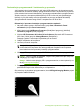User's Guide
Jeśli to nie rozwiązuje problemu, przejdź do następnego rozwiązania.
Rozwiązanie 7: Czyszczenie głowicy drukującej
Rozwiązanie: Jeśli poprzednie rozwiązania nie rozwiązały problemu, spróbuj
wyczyścić głowicę drukującą.
Po wyczyszczeniu głowicy drukującej, wydrukuj raport z jakości wydruku Oceń raport
z jakości wydruku by sprawdzić, czy problemy z jakością nadal występują.
Aby uzyskać więcej informacji, patrz:
•„
Czyszczenie głowicy drukującej” na stronie 107
•„
Wydrukuj i oceń raport z jakości wydruku” na stronie 110
Przyczyna: Głowica drukująca wymagała czyszczenia.
Jeśli to nie rozwiązuje problemu, przejdź do następnego rozwiązania.
Rozwiązanie 8: Skontaktuj się z pomocą techniczną HP
Rozwiązanie: Skontaktuj się z pomocą techniczną HP, aby usunąć problem.
Sprawdź:
www.hp.com/support.
Gdy zostanie wyświetlony monit, wybierz swój kraj/region, a następnie kliknij łącze
Kontakt z firmą HP, aby uzyskać informacje o pomocy technicznej.
Przyczyna: Wystąpił problem z głowicą drukującą.
Atrament nie wypełnia całkowicie tekstu lub grafiki
Wypróbuj poniższe rozwiązania, jeśli atrament nie wypełnia całkowicie tekstu lub
rysunków, tak że brakuje części lub jest ona biała.
•
Rozwiązanie 1: Sprawdź, czy korzystasz z oryginalnych pojemników z tuszem HP
•
Rozwiązanie 2: Sprawdzanie poziomów atramentu
•
Rozwiązanie 3: Sprawdź ustawienia drukowania
•
Rozwiązanie 4: Sprawdź rodzaj papieru
•
Rozwiązanie 5: Czyszczenie głowicy drukującej
•
Rozwiązanie 6: Skontaktuj się z pomocą techniczną HP
Rozwiązanie 1: Sprawdź, czy korzystasz z oryginalnych pojemników z tuszem HP
Rozwiązanie: Sprawdź, czy używane pojemniki z tuszem są oryginalnymi
pojemnikami HP.
HP zaleca korzystanie z oryginalnych pojemników z tuszem firmy HP. Oryginalne
pojemniki z tuszem firmy HP są zaprojektowane i testowane z drukarkami HP, by
umożliwić łatwe uzyskiwanie doskonałych rezultatów raz za razem.
Rozwiązywanie problemów z jakością drukowania 135
Rozwiązywanie problemów